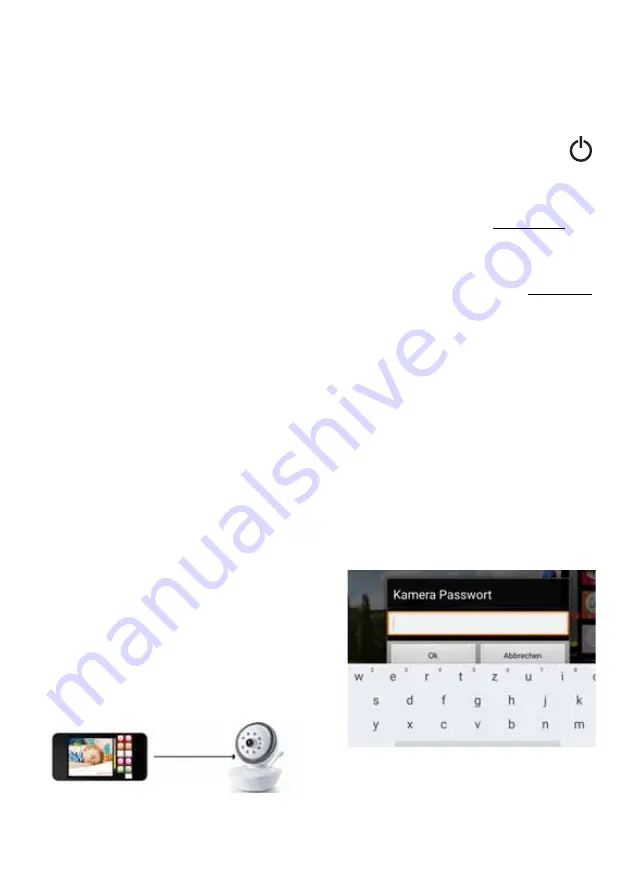
7
Wi-Fi-Router verbunden ist, ist auch die
Verbindung abhängig von der
Sicherheitsstufe des Wi-Fi-Routers.
5. Babyphone in Betrieb nehmen - Standard
Wir haben versucht, die Einrichtung des
Babyphones so einfach wie möglich zu
gestalten. In diesem Kapitel finden Sie die
Beschreibung der Standard-Installation, wie
sie mit den meisten Smartphones, Tablets,
Betriebssystemen und WLAN-Routern (Wi-
Fi-Routern) funktioniert.
Da es aber sehr viele unterschiedliche
Geräte auf dem Markt gibt, kann es passie-
ren, dass die Standard-Installation nicht
immer so funktioniert, wie in diesem Kapitel
beschrieben.
Für diese Fälle gibt es spezielle Lösungen, die
in „6. Babyphone in Betrieb nehmen - Sonder-
fälle” auf Seite 9 beschrieben werden.
5.1 Smartphone/Tablet
vorbereiten
1. Laden Sie die kostenlose App „NUK
Multi” aus dem „Google PlayStore”
herunter.
2. Installieren Sie die App auf Ihrem Smart-
phone oder Tablet.
5.2 Kamera anschließen
1. Stecken Sie den Stecker am Ende des
Kabels des mitgelieferten Netzteiles in
die Anschlussbuchse
.
2. Stecken Sie das Netzteil in eine Steck-
dose, die den Technischen Daten ent-
spricht (siehe „10. Technische Daten“ auf
Seite 18).
5.3 Smartphone/Tablet und
Kamera verbinden
1. Schieben Sie den Wahlschalter Link/
auf
Pairing
.
2. Berühren Sie die Ein/Aus-Sensor-
taste
, um die Kamera einzu-
schalten.
– Die Anzeige-LED / Nachtlicht
leuchtet
3x auf.
– Die Kontroll-LED
leuchtet rot. Die
Kamera wird initialisiert. Es dauert
einige Minuten, bevor die Kamera
komplett eingestellt ist.
grün blinkt,
ist die Kamera bereit.
– Die Kamera funktioniert nun wie ein
WLAN-Accesspoint und ist direkt
zugriffsbereit über Ihr Tablet oder
Smartphone.
3. Wählen Sie auf Ihrem Tablet oder Smart-
phone die Kamera „NUK Smart Control
Multi 310” als WLAN-Router (Wi-Fi-
Router).
– Dies ändern Sie im Einstellungsmenu
für WLAN-Verbindungen.
Hinweis:
Wenn Sie mit Ihrem Smart-
phone die Reichweite des WLAN-Routers
verlassen, wird die Verbindung unterbro-
chen und das Smartphone schaltet auto-
matisch auf Mobilfunk (G3) um.
4. Geben Sie als Passwort „12345678” ein.
5. Drücken Sie
OK
.
























